任务栏罢工了?手把手教你快速修复任务栏!
时间:2025-06-21 08:21:01 451浏览 收藏
电脑任务栏没反应?别慌!本文手把手教你轻松解决Win10任务栏无响应的问题。任务栏作为电脑操作的重要入口,一旦失效会严重影响效率。本文提供三种简单有效的解决方法:首先,尝试重启“Windows资源管理器”,这是最快捷的修复方式;其次,通过Windows PowerShell重新部署操作进程,深度修复系统问题;最后,如果前两种方法无效,可以创建新用户账户,重置系统设置。无论你是电脑小白还是技术达人,都能轻松掌握这些技巧,告别任务栏失灵的烦恼!快来学习,让你的电脑焕发新生吧!
在使用电脑的过程中,任务栏是常用的工具之一,但有时可能会遇到点击任务栏没有反应的情况,这会让操作变得不便。如果你也遇到了这样的问题,不妨试试以下几种解决方法。
方法一:重启“Windows资源管理器”
按下【Ctrl+Alt+Del】组合键,打开【任务管理器】,切换到【进程】选项卡,找到并选中【Windows资源管理器】,然后点击【重新启动】按钮。这样通常能快速解决问题。
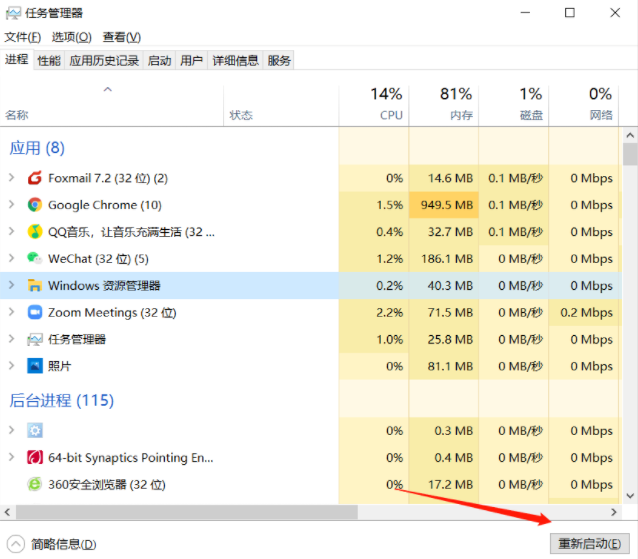
方法二:重新部署操作进程
首先,在桌面左下角的搜索框中输入【Windows PowerShell】,然后以【管理员身份运行】它。
接下来,在窗口中输入以下命令并按回车键执行:
<code>Get-AppXPackage -AllUsers | Foreach {Add-AppxPackage -DisableDevelopmentMode -Register "$($_.InstallLocation)\AppXManifest.xml"}</code>这个命令会启动系统的重新部署过程,可能需要2到10分钟的时间完成。完成后,尝试再次点击任务栏看看是否恢复正常。
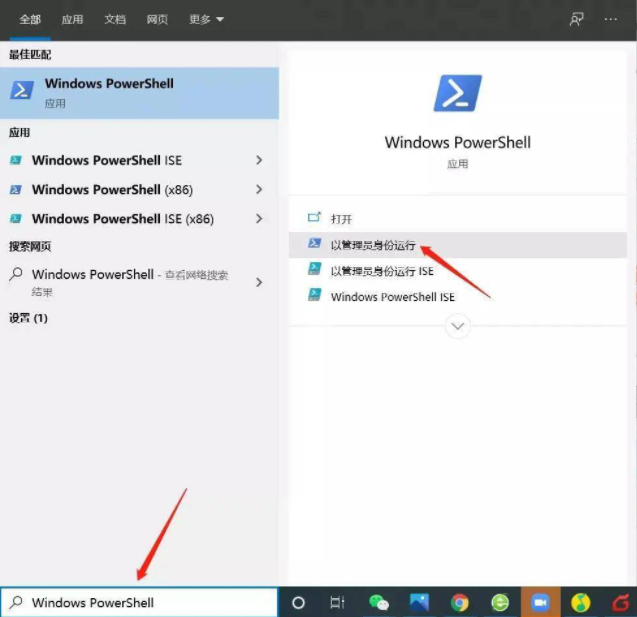
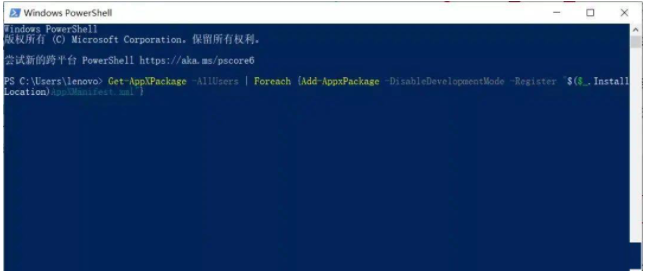
方法三:创建新用户重置系统设置
如果上述两种方法无效,可能是由于某些系统设置导致的任务栏异常。此时,可以考虑创建一个新的用户账户来恢复默认设置。
具体步骤如下:
- 打开【控制面板】,选择【用户账户】,再点击【更改账户类型】。
- 在新界面里选择【在电脑设置中添加新用户】,按照提示创建一个全新的账户。使用新账户登录后,任务栏应该能够正常工作了。
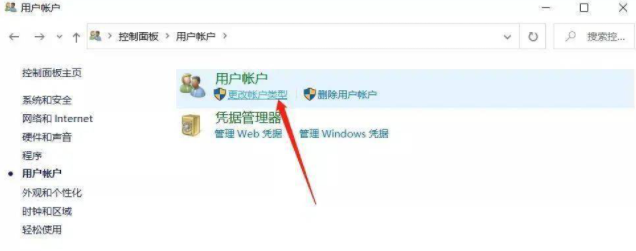
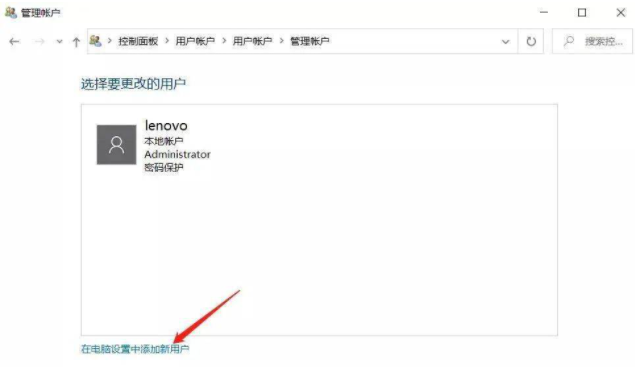
以上就是针对Win10系统中任务栏无响应问题的一些解决办法,希望对你有所帮助!如果还有其他疑问,请随时查阅相关资料或咨询专业人士。
今天带大家了解了的相关知识,希望对你有所帮助;关于文章的技术知识我们会一点点深入介绍,欢迎大家关注golang学习网公众号,一起学习编程~
-
501 收藏
-
501 收藏
-
501 收藏
-
501 收藏
-
501 收藏
-
120 收藏
-
489 收藏
-
442 收藏
-
240 收藏
-
347 收藏
-
406 收藏
-
400 收藏
-
462 收藏
-
316 收藏
-
461 收藏
-
109 收藏
-
479 收藏
-

- 前端进阶之JavaScript设计模式
- 设计模式是开发人员在软件开发过程中面临一般问题时的解决方案,代表了最佳的实践。本课程的主打内容包括JS常见设计模式以及具体应用场景,打造一站式知识长龙服务,适合有JS基础的同学学习。
- 立即学习 543次学习
-

- GO语言核心编程课程
- 本课程采用真实案例,全面具体可落地,从理论到实践,一步一步将GO核心编程技术、编程思想、底层实现融会贯通,使学习者贴近时代脉搏,做IT互联网时代的弄潮儿。
- 立即学习 516次学习
-

- 简单聊聊mysql8与网络通信
- 如有问题加微信:Le-studyg;在课程中,我们将首先介绍MySQL8的新特性,包括性能优化、安全增强、新数据类型等,帮助学生快速熟悉MySQL8的最新功能。接着,我们将深入解析MySQL的网络通信机制,包括协议、连接管理、数据传输等,让
- 立即学习 500次学习
-

- JavaScript正则表达式基础与实战
- 在任何一门编程语言中,正则表达式,都是一项重要的知识,它提供了高效的字符串匹配与捕获机制,可以极大的简化程序设计。
- 立即学习 487次学习
-

- 从零制作响应式网站—Grid布局
- 本系列教程将展示从零制作一个假想的网络科技公司官网,分为导航,轮播,关于我们,成功案例,服务流程,团队介绍,数据部分,公司动态,底部信息等内容区块。网站整体采用CSSGrid布局,支持响应式,有流畅过渡和展现动画。
- 立即学习 485次学习
